
Alternate Data Streams (ADS) , NTFS dosya sisteminin sıradışı bir özelliğidir, türkçede Alternatif veri akışı manasına gelen bu özellik ilk olarak 1990 ların başında Windows NT 3.1 lerde Windows NT sunucuları
ile Hiyerarşik Dosya Sistemi (HFS) kullanan Macintosh istemcileri arasında uyumluluk sağlamak için kullanılmıştır. Yöntem bir kullanıcının bir dosya tarayıcısı veya standart bir DIR listesi içinde görünmesini istemediği dosyaları gizlemesine olanak verir.
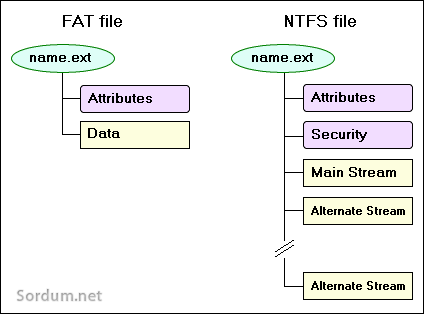
1. ADS hemen hemen görünmezdir ve uygun araçlar olmadan tespiti zordur
2. ADS, NTFS'nin ayrılmaz bir parçasıdır
3. Devre dışı bırakılabilecek bir özellik değildir.
4. ADS, yedeklenmesi ve geri yüklenmesi gereken yararlı veriler içerebilir.
5. ADS kötü amaçlı kod içerebilir (WNT.Streamvirus gibi) ve Antivirüsler tarafından herzaman taranmayabilir.
ADS Yöntemi ile Programsız bir dosya içerisine veri nasıl gizlenir
Aşağıdaki örneğimizde bir resim dosyasının içerisine bir banka numarası gizleyeceğiz resmimizin ismi "sordum.jpg" olsun ve "C:\" dizinimizde yeralmış olsun , komut istemini YONETİCİ yetkilerinde çalıştıralım , önce "dir" komutu ile resmimizin boyutuna bakalım.
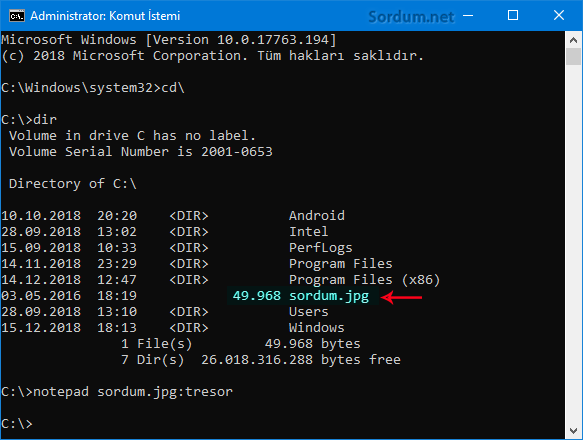
Görüldüğü üzere resmimizin boyutu : 49.968 bytes şimdi aşağıdaki komutu veriyorum
notepad sordum.jpg:tresor
iki noktadan sonra yazdığımız kelime bu gizli banka şifresini tekrar ortaya çıkartmamız için gereken anahtar kelime olacaktır. siz başka bir kelime seçebilirsiniz (Mesela gizli, secret, sakli...) Bize dosya bulunamadı diyece ve oluşturmak istermisiniz diye soracaktır.

Evet diyelim ve karşımıza açılmış olan Not defterine gizlenecek herhangi bir yazıyı girelim. kaydet dediğimizde artık Not defterine yazdığımız yazı resmin içerisine gizlenmiş olacaktır.
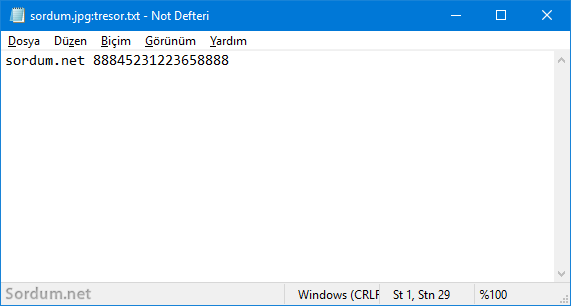
Resmin boyutunda bir değişiklik varmı diye kontrol ettiğimizde boyutun aynı kaldığını görüyoruz (İlginç)
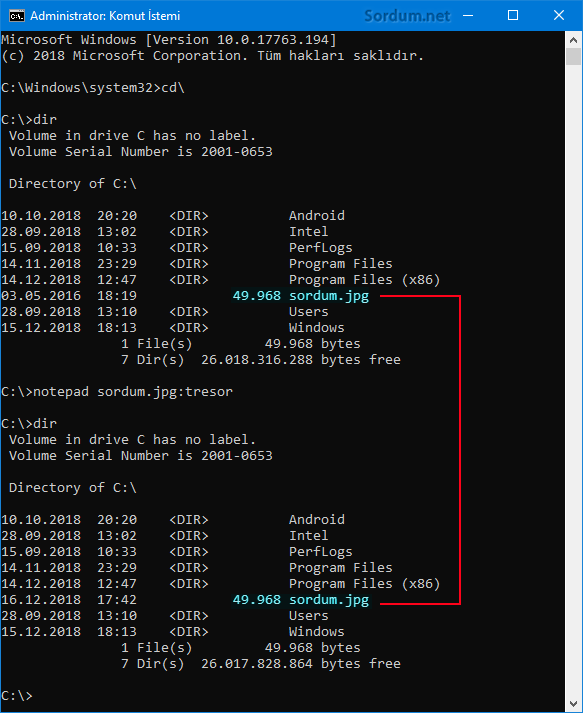
Resmi açtığımda da bir değişiklik görünmüyor , kısacası gizlenmiş bu text dosyasına dair bir ipucu yok . Peki bu resmi karşı tarafa yolladım ve o banka hesap no sunu görmek istiyor bu durumda ne yapacak ? komut istemini resmin bulunduğu dizinde açtıktan sonra aynı komutu uygulayacak
notepad sordum.jpg:tresor
Ve ilk başta metin dosyasına yazdığımız tüm bilgiler karşısına gelecektir. Bu şekilde aynı resmin veya başka bir dosyanın içerisine birden fazla veri gizleyebiliriz busefer iki noktadan sonraki anahtar kelimemizi değiştirmemiz yeterli olacaktır mesela ; tresor yerine gizli2 , gizli3... gibi.
Script yardımı ile dosya içerisine veri gizleyelim
Üstte KOmut istemi yardımı ile gerçekleştirdiğimiz işlemi bu sefer bat dosyası ile gerçekleştireceğiz ve işlemlerimiz çok daha kolay hale gelecek Bunun için gerekli malzememiz :
1. Bir adet resim veya herhangi başka bir tür dosya
2. Bir adet .txt dosyası veya başka herhangi bir dosya
Dosya sistemimiz NTFS ise , ki bunu da herhangi bir dizine sağ tıklayıp anlayabilirsiniz.
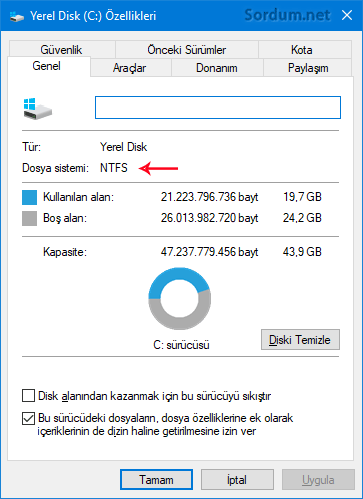
Sordum.jpg içerisinde "onemli.txt" ve /veya "dikkat.vbs" ismindeki dosyaları gizleyeceğiz.bunun için üstteki gibi komut istemi kullanabileceğimiz gibi dilersek işlemi otomatikleştirmek için bir .bat dosyası oluşturup bir tıkla gerçekleştirebiliriz , ben .bat dosyası oluşturup test ettim ve gayet stabil çalıştı , bunun için ; bir klasör açalım ve içine sordum.jpg , onemli.txt dikkat.vbs dosyalarını kopyalayalım , şimdide sakla.bat ve coz.bat adında iki .bat dosyası oluşturalım ; sakla.bat in içine aşağıdaki komutu yazalım ve kaydedelim
type "onemli.txt" > "sordum.jpg":hidden
coz.bat in içine aşağıdaki komutu yazalım ve kaydedelim
more < "sordum.jpg":hidden > "onemli.txt"
Böylece sakla.bat dosyasını çalıştırdığımzda onemli.txt dosyamız sordum.jpg resim dosyamızın içerisine gizlenecektir , coz.bat dosyasını çalıştırdığımızda ise onemli.txt dosyamız resim dosyasının içerisinden çıkıp okunur hale gelecektir, Dosyanın hazır halini indirmek isterseniz sayfa sonundaki linki kullanınız. Peki ama herhangi bir program kullanmadan sordum.jpg içerisinde ADS leri görebilirmiyiz derseniz . Evet bu mümkündür Powershelli açıp aşağıdaki komutu kullanmanız yeterlidir.
get-item -Path c:\sordum.jpg -Stream *
Karşımıza aşağıdaki gibi bir sonuç çıkartacaktır.
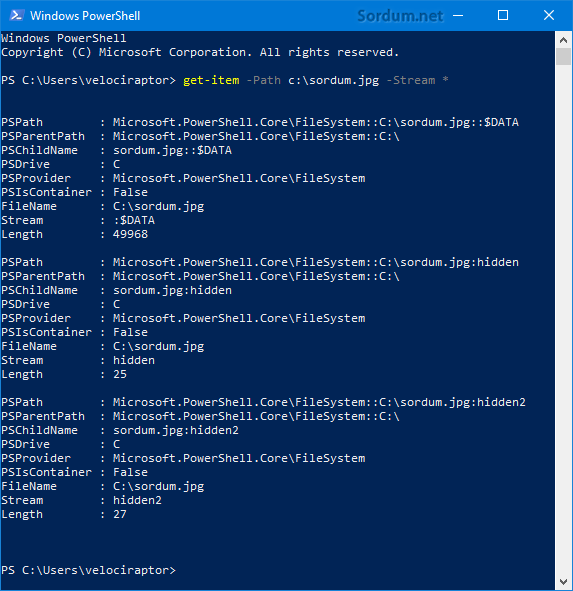
Bu konuda kullanımı kolay farklı yazılımlarda mevcuttur. Kısmetse bu yazılımlarında tanıtımlarını yapacağız.
NOT: Başlık 2010 yılına ait olup güncellenmiştir.

- Android Cihazlarda Galeride Resim Gizleme Burada
- Bir windows uygulamasını gizlice çalıştıralım Burada
- Sistem simgelerinden istediğimizi gizleyelim Burada
- Windows 10 Görev çubuğu otomatik gizlensin Burada
- Sağ tuş ile klasör ve dosyalara erişimi engelleme Burada




Buradaki mesela farklı, dosyanın içerisine başkalarının görmesini istemediği resim vs gizleyebiliyoruz
Niye bu kadar kastınız ki notepad ile mp3 resim istediğin dosyayı aç ve istediğini içine yaz not defteri ile aç ve gör 🙂
Yourumlarınız için sağolun arkadaşlar
Bu harika bilgi için çok teşekkür ederim. Bu konu hakkında birşeyler duymuştum.
Çok teşekkür ederiz @velociraptor gerçekten ilginç bir konu.
Kısmet diyelim
Böyle teknik yazılarının çoğalması dileğiyle.....
Denemedim lakin bir veri kaybı olacağını sanmıyorum
Merhaba, merak ettiğim bu şekilde içine veri gizledik sonra sordum.jpg dosyasını FAT32 Flash belleğe taşıyalım başka bir bilgisayarda gizlenen veriyi tekrar geri çağırabilir miyiz yoksa veri kaybı mı olur? Denemek lazım.
Eylencelidir , tavsiye derim 🙂
bu çok süper birşey. Harika ötesi. Bir kaç resme gizli dosya ekleyeceğim. Siz muhteşemsiniz.